Ubuntu系統上安裝虛擬機的步驟
在Ubuntu系統上安裝虛擬機是一個相對簡單的過程,通常可以通過安裝VirtualBox或KVM等虛擬化軟件來實現。以下是使用VirtualBox在Ubuntu系統上安裝虛擬機的步驟:
1. 安裝VirtualBox
首先,你需要安裝VirtualBox。打開終端(Terminal),輸入以下命令來安裝VirtualBox:
sudo apt update
sudo apt install virtualbox
2. 下載虛擬機鏡像
你需要一個操作系統的ISO鏡像文件來安裝虛擬機。你可以從操作系統的官方網站下載ISO文件,例如Windows、Linux發行版等。
3. 創建新的虛擬機
打開VirtualBox,點擊“新建”(New)按鈕,設置虛擬機的名稱、類型(操作系統類型)和版本。
4. 分配內存和存儲
根據你的系統資源,為虛擬機分配適當的內存和存儲空間。存儲空間是指虛擬硬盤的大小,你可以根據需要分配。
5. 添加虛擬硬盤
在虛擬機設置中,選擇“存儲”(Storage)標簽,點擊“添加硬盤”(Add Hard Disk)按鈕,選擇“創建新虛擬硬盤”(Create New Virtual Hard Disk),并設置虛擬硬盤的文件類型、大小和位置。
6. 掛載ISO鏡像
在虛擬機設置中,選擇“存儲”(Storage)標簽,點擊CD/DVD設備旁邊的下拉菜單,選擇“選擇磁盤文件”(Choose a disk file),然后瀏覽并選擇你下載的ISO鏡像文件。
7. 啟動虛擬機
點擊“啟動”(Start)按鈕啟動虛擬機。虛擬機會從ISO鏡像啟動,并開始操作系統的安裝過程。
8. 安裝操作系統
按照操作系統的安裝向導完成安裝。安裝完成后,你可以在虛擬機中運行操作系統。
在Ubuntu系統上編譯軟件
在Ubuntu系統上編譯軟件是一個常見的任務,以下是編譯軟件的基本步驟:
1. 安裝編譯工具
在編譯軟件之前,你需要安裝一些基本的編譯工具。打開終端,輸入以下命令來安裝這些工具:
sudo apt update
sudo apt install build-essential
build-essential包包含了GCC編譯器、Make工具和其他一些基本的編譯工具。
2. 下載源代碼
你需要下載你想要編譯的軟件的源代碼。通常,你可以從軟件的官方網站或者GitHub等代碼托管平臺獲取源代碼。使用wget或git等工具下載源代碼:
wget https://example.com/source-code.tar.gz
# 或者使用git
git clone https://github.com/username/repository.git
3. 解壓源代碼
如果源代碼是壓縮文件,你需要解壓它:
tar -xvzf source-code.tar.gz
4. 進入源代碼目錄
使用cd命令進入解壓后的源代碼目錄:
cd source-code-directory
5. 配置編譯選項
許多軟件項目使用./configure腳本來配置編譯選項。運行這個腳本來檢查系統環境并設置編譯選項:
./configure
你可以通過添加參數來自定義配置,例如:
./configure --prefix=/usr/local
6. 編譯軟件
使用make命令來編譯軟件:
make
如果編譯過程中沒有錯誤,軟件將被編譯成可執行文件。
7. 安裝軟件
編譯完成后,你可以使用make install命令來安裝軟件:
sudo make install
這將把編譯好的軟件安裝到系統上。
8. 清理編譯文件
編譯完成后,你可能想要清理編譯過程中產生的臨時文件。使用make clean命令來清理這些文件:
make clean
以上是在Ubuntu系統上安裝虛擬機和編譯軟件的基本步驟。這些步驟可能會根據具體的軟件和虛擬機有所不同,但大體流程是相似的。
-
操作系統
+關注
關注
37文章
6822瀏覽量
123331 -
虛擬機
+關注
關注
1文章
917瀏覽量
28193 -
Ubuntu系統
+關注
關注
0文章
91瀏覽量
3936 -
編譯軟件
+關注
關注
0文章
4瀏覽量
1026
發布評論請先 登錄
相關推薦
嵌入式學習-搭建自己的ubuntu系統之VMware Tools安裝
搭建自己的ubuntu系統之VMware Tools安裝
創建ubuntu虛擬機
嵌入式學習-搭建自己的ubuntu系統之ubuntu系統安裝
搭建自己的ubuntu系統之ubuntu系統安裝
嵌入式學習-Ubuntu系統安裝之使用提供的ubuntu系統
Ubuntu系統安裝之使用提供的ubuntu系統
Ubuntu系統安裝之Vmware虛擬機安裝
在ubuntu16.04虛擬機測試uvc camera以及usb hid數據,虛擬機后不識別,沒有反應是怎么回事?
【鴻蒙】(一)Vmware虛擬機和Ubuntu安裝
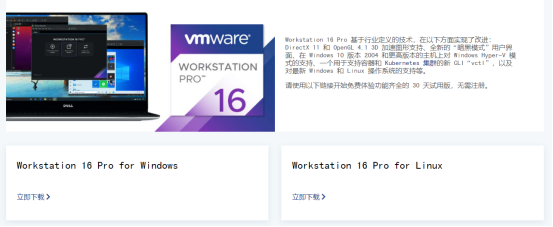




 Ubuntu系統的虛擬機安裝步驟 如何在Ubuntu系統上編譯軟件
Ubuntu系統的虛擬機安裝步驟 如何在Ubuntu系統上編譯軟件
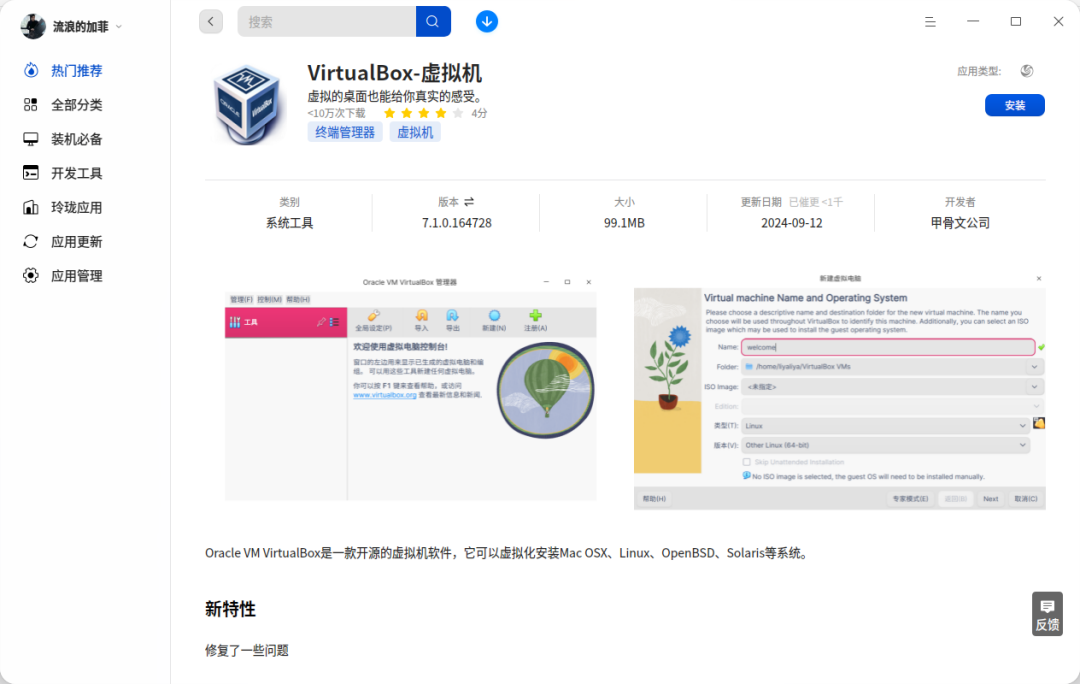












評論